Berealアプリが正常に動作しないのを修正する9つの方法

BeRealアプリの一般的な問題によってソーシャルエクスペリエンスが中断されないように、ここではBeRealアプリが正常に動作しない問題を修正する9つの方法を紹介します。
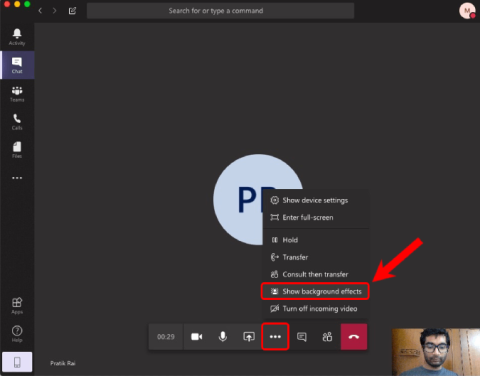
SkypeやZoomと同様に、MicrosoftTeamsにも人気のある「BlurmyBackground」機能があります。ビデオハングアウト中に有効にする方法は次のとおりです。
MicrosoftTeamsでブラーモードを取得する方法
Blur my Backgroundを有効にするための切り替えは、無料バージョンのMicrosoft Teamsでは、有料バージョンとは異なります。また、Skypeとは異なり、現時点では「BlurmyBackground」を永続的に有効にすることはできません。したがって、ビデオ通話またはビデオ会議中に毎回これを行う必要があります。
The Linux and the mobile apps for Microsoft Teams doesn’t have a Blur my Background option yet.
1.ビデオハングアウト中に、フローティングバーの右端にある3つのボタンをクリックします。拡張メニューから、「背景効果」をクリックします。
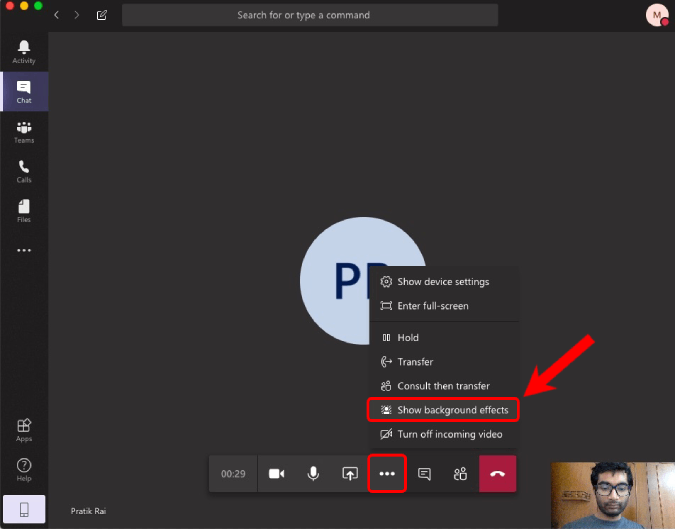
2.背景効果のページには、たくさんの背景効果が表示されます。最初のオプションは、背景をぼかします。それをクリックすると、ビデオストリームが再開され、背景がぼやけます。
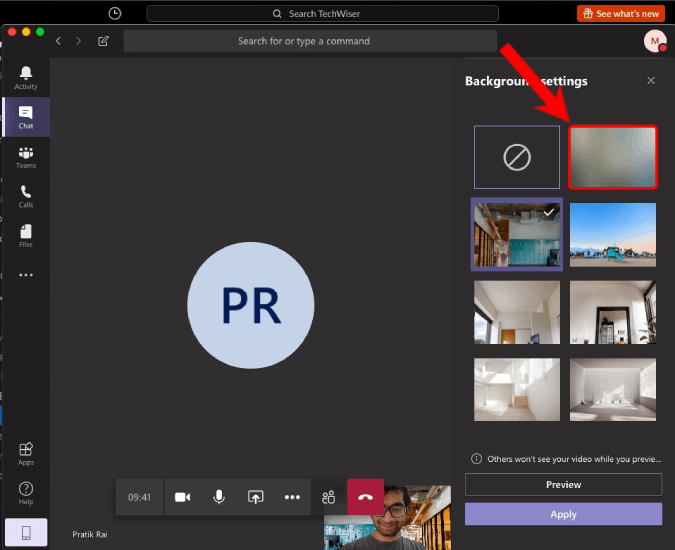
Skypeと同様に、Blur my Background onTeamsはAIに基づいて機能します。そのため、アプリは人間の顔をすばやく検出し、他のすべてをぼかしようとします。
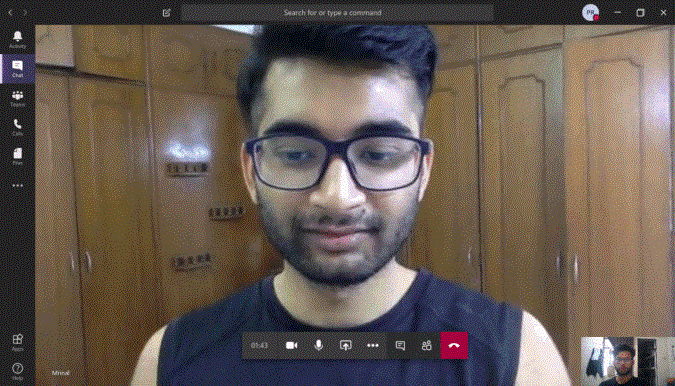
[背景をぼかし]オプションとは別に、カスタムの背景もあります。明らかに、それらを選択すると、元の背景が置き換えられます。しかし、驚くべきことに、Zoomの仮想背景よりもはるかに優れていることがわかりました。したがって、基本的に、Zoomの仮想背景は特定の色を検出し、それをカスタム背景に置き換えます。これは、ビデオ編集アプリで取得するクロマキーに似ています。
ただし、Microsoft Teamsでは、人間の主題を切り取り、カスタムの背景に課します。したがって、それはほぼ完璧に見え、このメカニズムは頭の動きに対処するのが簡単です。とはいえ、手や携帯電話やマイクなどの無生物を持ち込むと苦労します。
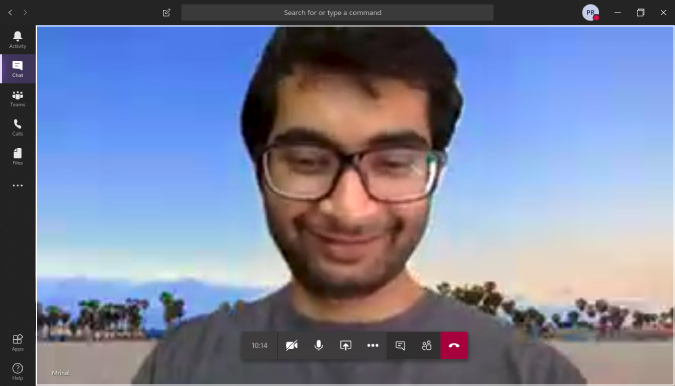
読む:Android用の11のベストグループビデオ通話アプリ
締めくくり
これは、MicrosoftTeamsでBlurmybackground機能を取得する方法でした。ロックダウンにより、MicrosoftはTeamsメンバーシップの急増を見てきました。同社はまた、その注意と開発をSkypeからMicrosoftTeamsにリダイレクトしました。最終的には、Skypeのすべての機能がMicrosoftTeamsに浸透するのを目にするでしょう。同様に記事を更新します。その他の問題や質問については、以下のコメントで知らせてください
また読む:これらのサービスは検疫中は無料です
BeRealアプリの一般的な問題によってソーシャルエクスペリエンスが中断されないように、ここではBeRealアプリが正常に動作しない問題を修正する9つの方法を紹介します。
PowerShell から実行可能ファイルを簡単に実行し、システムをマスター制御する方法についてのステップバイステップガイドをご覧ください。
地球上で最もトレンドのリモート会議プラットフォームの一つであるZoomの注釈機能の使い方を詳しく解説します。ズームでユーザビリティを向上させましょう!
デスクトップまたはモバイルの Outlook 電子メールに絵文字を挿入して、より個人的なメールにし、感情を表現したいと思いませんか?これらの方法を確認してください。
NetflixエラーコードF7701-1003の解決策を見つけ、自宅でのストリーミング体験を向上させる手助けをします。
Microsoft Teamsがファイルを削除しない場合は、まず待ってからブラウザーのキャッシュとCookieをクリアし、以前のバージョンを復元する方法を解説します。
特定のWebサイトがMacに読み込まれていませんか?SafariやGoogle Chromeでのトラブルシューティング方法を詳しく解説します。
未使用のSpotifyプレイリストを消去する方法や、新しいプレイリストの公開手順について詳しく説明しています。
「Outlookはサーバーに接続できません」というエラーでお困りですか?この記事では、Windows10で「Outlookがサーバーに接続できない問題」を解決するための9つの便利なソリューションを提供します。
LinkedInで誰かを知らないうちにブロックするのは簡単です。ブログを読んで、匿名になり、LinkedInの誰かをブロックする方法を見つけてください。








